Все, что вам нужно знать, чтобы подключить Galaxy Buds к Nintendo Switch и улучшить свои портативные игровые возможности.
Использование Galaxy Buds (и их вариантов) с устройствами Samsung дает вам такие функции, как автоматическое сопряжение и автоматическое переключение. Но эти наушники могут подключаться не только к устройствам Samsung. Во-первых, вы можете использовать их со своим Nintendo Switch!
Однако соединить Galaxy Buds с Nintendo Switch непросто. Вы либо должны пройти обновление, но столкнуться с некоторыми недостатками, такими как задержки, либо купить отдельный ключ Bluetooth.
В любом случае, прежде чем сделать выбор, лучше понять оба процесса, поэтому мы проведем вас по ним обоим. Давайте погрузимся прямо в!
Как включить режим сопряжения на Galaxy Buds
Сопряжение Galaxy Buds с родными устройствами Samsung происходит легко и гладко благодаря автоматическая всплывающая подсказка. Однако с другими устройствами вам придется подключать их вручную.
Как подключить беспроводные наушники к телевизору Samsung Smart TV ?
Использование Galaxy Buds с несовместимыми устройствами, такими как Nintendo Switch, требует, чтобы они работали как любые наушники Bluetooth. По сути, вам нужно включить режим сопряжения на Galaxy Buds, чтобы подключить их к Nintendo Switch.
Вот два способа вручную включить режим сопряжения на Galaxy Buds:
Через зарядный чехол
- Поместите наушники Galaxy Buds в чехол для зарядки.
 Поместите наушники Galaxy Buds внутрь чехла для зарядки.
Поместите наушники Galaxy Buds внутрь чехла для зарядки. - Закройте крышку и подождите 5-6 секунд.
 Закройте крышку на несколько секунд.
Закройте крышку на несколько секунд. - Когда вы откроете крышку, ваши Galaxy Buds должны войти в режим сопряжения Bluetooth.
 Откройте крышку
Откройте крышку
Режим сопряжения Bluetooth отключится, если вы не подключите наушники к устройству в течение трех минут. Вы можете просто закрыть крышку и открыть ее, чтобы снова включить режим сопряжения.
Через сенсорные датчики
- Вставьте оба наушника в уши.
- Удерживайте датчики на обоих наушниках одновременно примерно 10 секунд. Если вы начинаете слышать медленные последовательные звуковые сигналы, ваши наушники Galaxy Buds находятся в режиме сопряжения.
Как подключить Galaxy Buds к Nintendo Switch
Долгое время пользователи Switch не могли подключить Bluetooth-гарнитуры к своим консолям. Первоначально Bluetooth-подключение коммутатора было зарезервировано для его беспроводных контроллеров.
Все изменилось в 2017 году, когда Nintendo выпустила системное обновление, версия 4.0. Затем пользователи смогли подключить свой коммутатор к гарнитурам Bluetooth с помощью адаптеров Bluetooth.
Однако это решение было далеко не идеальным. Пользователям Switch пришлось покупать сторонние Bluetooth-ключи и настраивать параметры, чтобы использовать свои Bluetooth-гарнитуры.
Потребовалось еще четыре года, чтобы Bluetooth Audio наконец стал доступен на Nintendo Switch.
В сентябре 2021 года Nintendo выпустила еще одно обновление прошивки, версия 13.0позволяя пользователям напрямую подключать свои устройства Bluetooth к коммутатору без помощи сторонних ресурсов.
Вот шаги, чтобы использовать эту функцию с вашими наушниками Galaxy Buds:
- Переведите наушники Galaxy Buds в режим сопряжения.
 Galaxy Buds в режиме сопряжения.
Galaxy Buds в режиме сопряжения. - Затем включите коммутатор и перейдите в «Настройки системы» в меню «HOME».
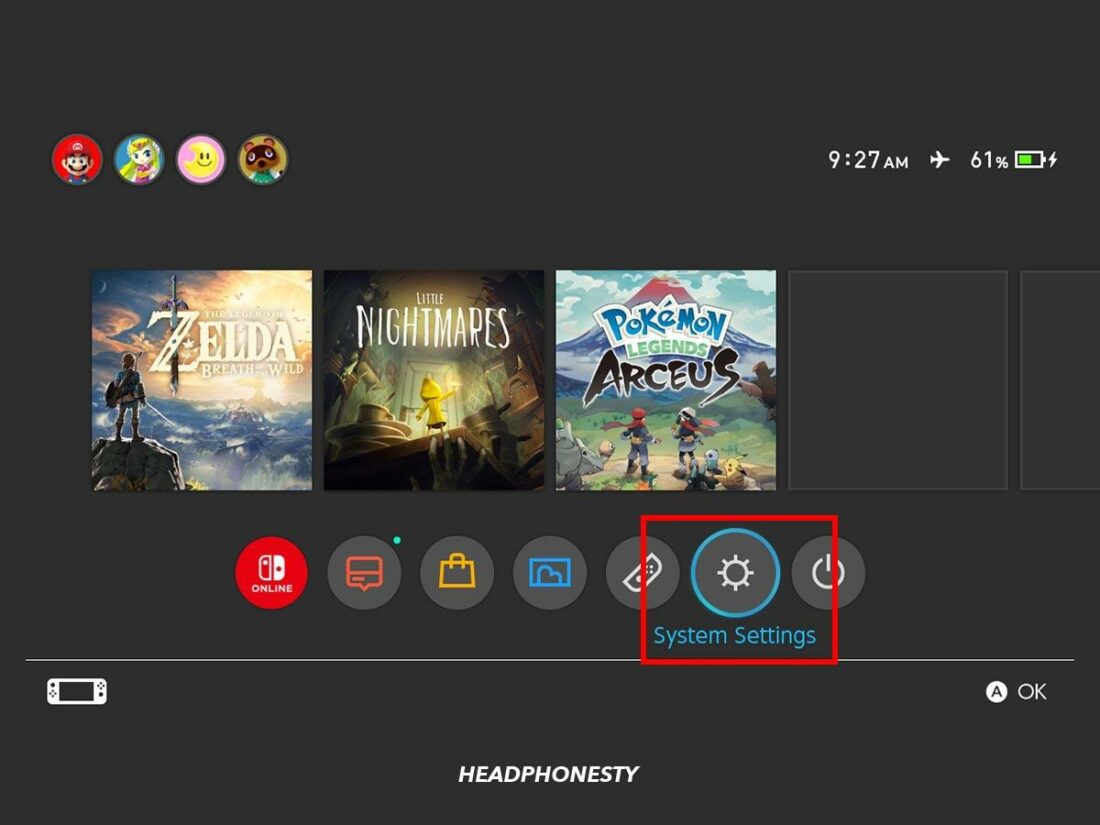 Настройки системы.
Настройки системы. - Прокрутите вниз, нажмите «Bluetooth Audio» и выберите «Подключить устройство».
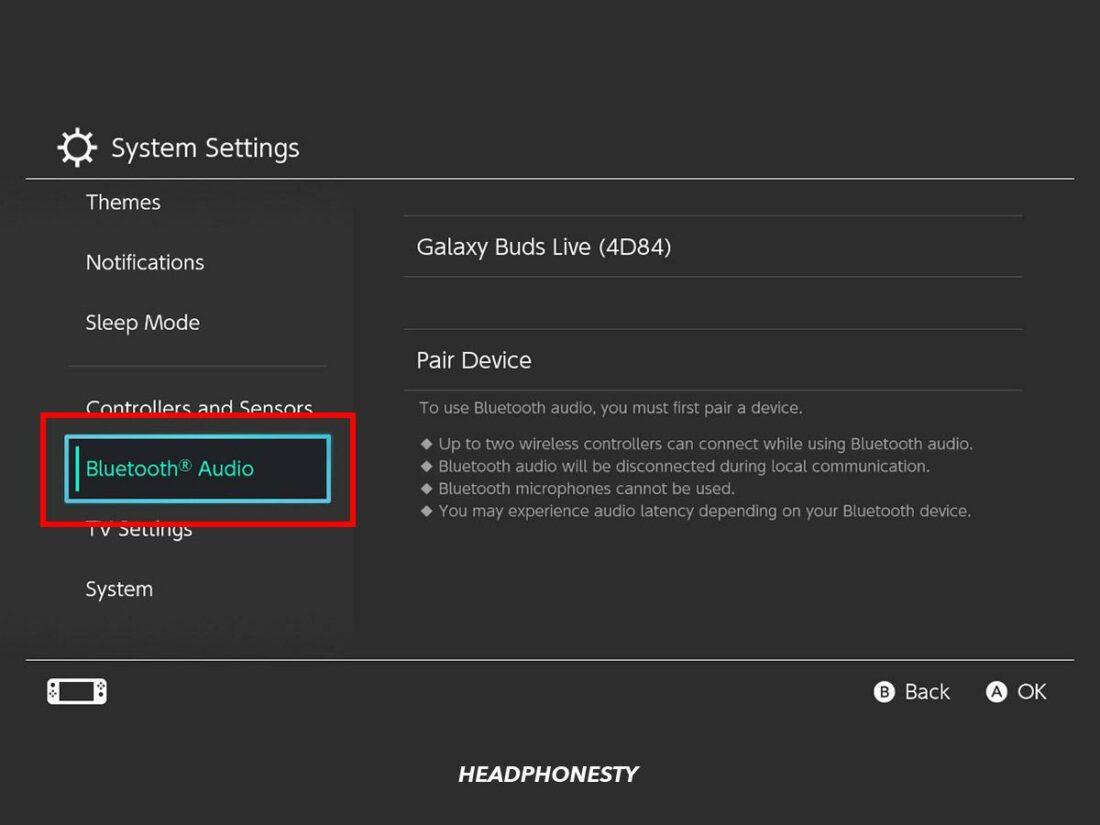 Нажмите на Bluetooth Audio и выберите «Подключить устройство».
Нажмите на Bluetooth Audio и выберите «Подключить устройство». - Выберите свой Samsung Galaxy Buds из списка всплывающих устройств.
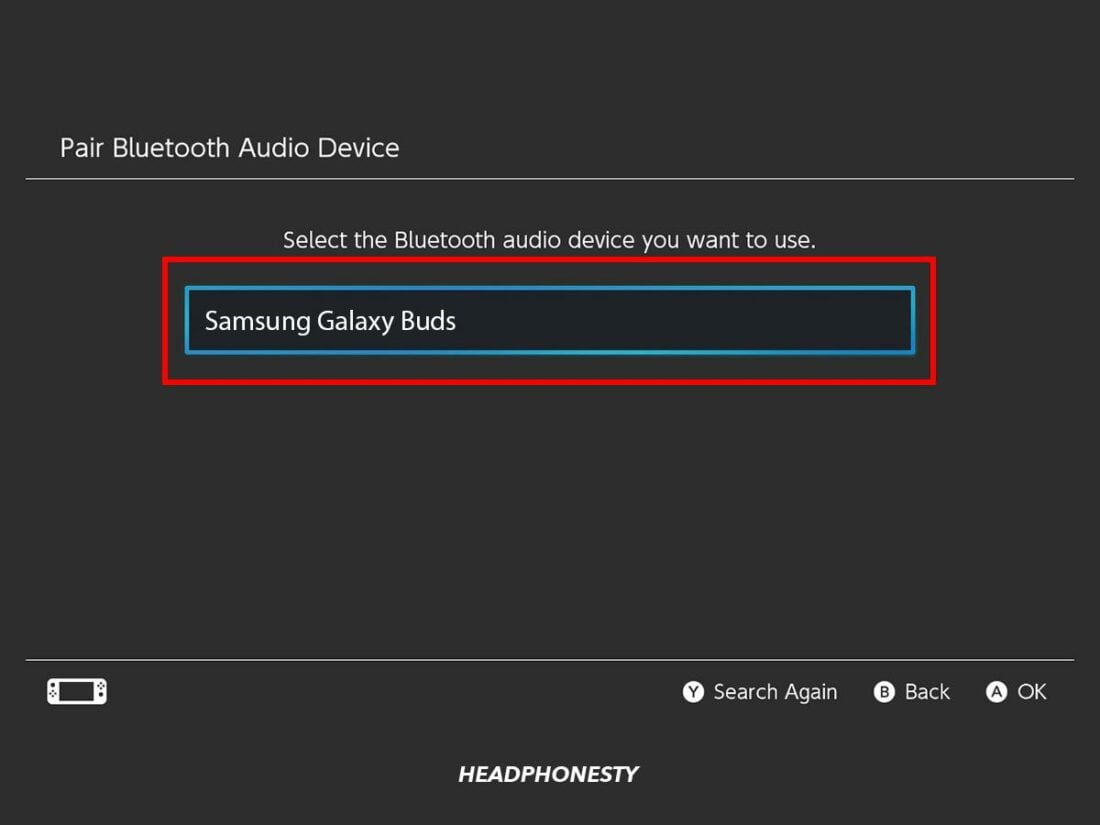 Выберите Samsung Galaxy Buds.
Выберите Samsung Galaxy Buds.
Встроенная поддержка звука Bluetooth в Nintendo Switch имеет определенные ограничения. Например, вы можете подключиться только к двум беспроводным контроллерам, когда ваш коммутатор сопряжен с гарнитурой Bluetooth.
Что делать, если вы не можете подключить Galaxy Buds к Nintendo Switch
Перевод ваших Galaxy Buds и Nintendo Switch в режим сопряжения должен установить соединение Bluetooth. Однако, если вы не можете подключиться, вы можете попробовать следующее:
Сбросьте свои Galaxy Buds
Samsung отмечает, что вы возможно, придется перезапустить вручную ваши наушники, если они не подключаются к новому устройству.
Однако, если проблема не устранена даже после перезагрузки, вам придется выполнить сброс к заводским настройкам.
Выполнение сброса к заводским настройкам приведет к удалению любых ваших пользовательских настроек или конфигураций. Но он не удалит обновления программного обеспечения или прошивки.
Вот как вы можете сбросить настройки Galaxy Buds без телефона:

- Поместите наушники в уши.
- Удерживайте датчики на обоих наушниках одновременно в течение 10 секунд или пока не услышите звуковой сигнал. Звонок указывает на то, что ваши наушники перезагрузились.
- Выньте наушники, поместите их в чехол для зарядки, закройте крышку и подождите 30 секунд, прежде чем снова открыть ее. Galaxy Buds в чехле для зарядки.
- Попробуйте еще раз соединить Galaxy Bud с Nintendo Switch.
Обновите свой Nintendo Switch
Есть две вещи, которые вы можете обновить на своем Nintendo Switch: система и обновление программного обеспечения.
Выполнение обновления системы и программного обеспечения на вашем Nintendo Switch обеспечит надлежащую поддержку подключения Bluetooth. Так что, чтобы быть уверенным, лучше сделать и то, и другое.
Перед выполнением обновлений обязательно подключите коммутатор к Интернету.
Как выполнить обновление системы на Nintendo Switch
Если вы вообще не можете использовать функцию Bluetooth Audio на коммутаторе, обновление системы до последней версии может решить проблему.
Вот как вы можете выполнить обновление системы на Nintendo Switch:
- Включите коммутатор и выберите «Системные настройки» в меню «HOME».
 Системные настройки Nintendo Switch.
Системные настройки Nintendo Switch. - Прокрутите вниз и выберите Система.
 Нажмите «Система» из вариантов ниже.
Нажмите «Система» из вариантов ниже. - Далее выберите «Обновление системы». Ваше устройство проверит наличие доступных обновлений. Если он доступен, он автоматически начнет процесс.
 Выбор обновления системы.
Выбор обновления системы.
Как выполнить обновление программного обеспечения на Nintendo Switch
Игры и приложения для Switch периодически получают обновления от Nintendo и их разработчиков игр. Эти обновления обеспечивают правильную работу приложений.
Таким образом, если вы сталкиваетесь с проблемами Bluetooth Audio при запуске определенного приложения, обновление программного обеспечения вручную может решить проблему.
Выполните следующие действия, чтобы вручную выполнить обновление программного обеспечения на Nintendo Switch:
- Выберите значок игры или приложения, которое вы хотите обновить, в меню HOME.
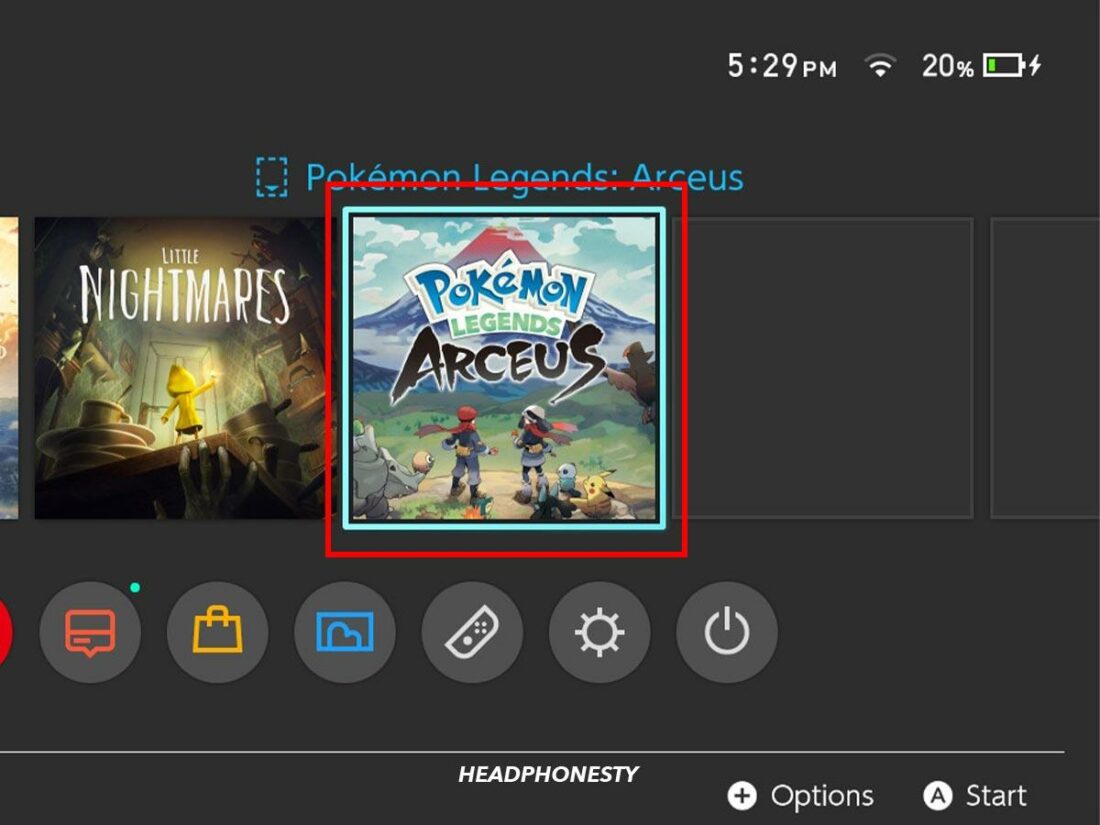 Выберите значок игры или приложения.
Выберите значок игры или приложения. - Нажмите кнопку + или – на вашем контроллере.
 Кнопка «плюс» на вашем контроллере.
Кнопка «плюс» на вашем контроллере. - Выберите «Обновление программного обеспечения» и выберите «Через Интернет».
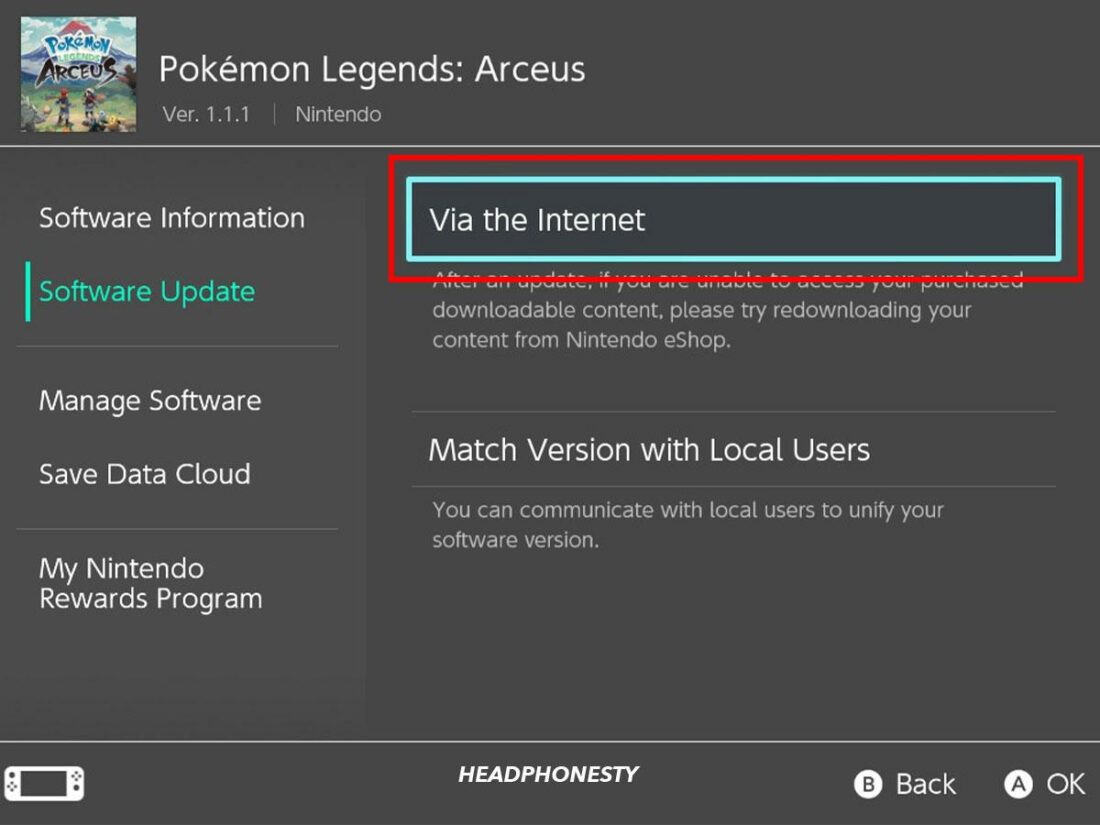 Нажмите «Через Интернет».
Нажмите «Через Интернет».
Заключение
Подключение Galaxy Buds к Nintendo Switch делает игровой процесс компактным и доступным на совершенно другом уровне. Даже если вы путешествуете или находитесь в шумной обстановке, теперь вы можете полностью погрузиться в игру.
Считаете ли вы эту статью полезной? Пожалуйста, дайте нам знать в комментариях, если это сработало для вас или вы думаете, что мы что-то упустили.
Источник: elub.ru
Как соединить наушники Galaxy Buds с любым вашим гаджетом

Для сопряжения galaxy buds (или plus, live) с компьютером или лептопом, откройте чехол беспроводных наушников Самсунг, перейдите в меню ПК и включите модуль bluetooth. В списке доступных устройств блютуз выберите галакси бадс (или галакси бадс 2, или галакси бадс лайв).
Как подключить Galaxy Buds к устройствам на Windows 10
Сначала открывайте меню «Пуск» и в строке поиска ищите «Bluetooth». Войдя в настройки беспроводного интерфейса, проследуйте к списку доступных устройств, где вы уже и можете выбрать Galaxy Buds.
Как подключить Galaxy Buds к смартфону Samsung
Сопряжение Galaxy Buds с устройством Samsung Galaxy — относительно быстрый и легкий процесс. Все, что вам нужно сделать, это включить Bluetooth на смартфоне и открыть защитный чехол. Ваше устройство автоматически обнаружит их, и всплывающее сообщение на экране смартфона позволит вам немедленно подключить наушники.
Если же этого вдруг не произошло, то проследуйте в меню настроек, найдите там пункт «Bluetooth» и отыщите наушники в списке устройств, после чего создайте пару.
Почему компьютер не видит беспроводные наушники?
И если ноутбук не видит Bluetooth наушники (или что вы там пытаетесь подключить), то скорее всего проблема на стороне самих наушников. Бывает, что отключен сам модуль, или не установлены драйвера (тогда иконки в трее не будет). . Если есть стрелочка возле иконки, то он отключен. Нажмите правой кнопкой мыши и включите.
Как подключить наушники Sony к ноутбуку?
- Нажмите кнопку ПИТАНИЕ на вашем устройстве, чтобы войти в режим сопряжения. .
- Нажмите клавишу Windows на компьютере.
- Введите Добавить устройство Bluetooth.
- Выберите категорию настроек справа.
- Щелкните Добавить устройство в окне «Устройства».
Перезагрузите оба устройства — Galaxy Buds и смартфон. Удалите профиль Bluetooth для Galaxy Buds со своего смартфона и попробуйте снова подключить Buds к своему устройству. Зайдите в Настройки> Подключения> блютуз. . Повторно подключите Galaxy Buds к своему смартфону и проверьте, работают ли оба наушника как обычно.
Как подключить Galaxy BUDS к Xiaomi?
Откройте зарядный футляр. Наушники автоматически войдут в режим сопряжения Bluetooth. На мобильном устройстве активируйте функцию Bluetooth для подключения наушников к мобильному устройству, запустите приложение Galaxy Wearable и следуйте инструкциям на экране, чтобы завершить подключение.
Беспроводная гарнитура существенно отличается от проводного типа. По этому по блютуз возможно наладить совместимость наушников с iphone. Включить соединение необходимо через настройки телефона, после некоторых проведённых действий, беспроводное подключение самсунг гарнитуры к айфону будет настроено.
Samsung подружила наушники Galaxy Buds с Windows 10
Компания Samsung Electronics продолжает своё сотрудничество с Microsoft. На прошлой неделе было выпущено приложение SmartThings, а теперь корейский производитель представил приложение для Windows 10 для управления наушниками Samsung Galaxy Buds.

После того, как пользователь загрузит приложение из Microsoft Store, он сможет использовать приложение для простого сопряжения Galaxy Buds с компьютером под управлением операционной системой Windows 10, будь то ноутбук Samsung, десктопный ПК или другое устройство с поддержкой Bluetooth.
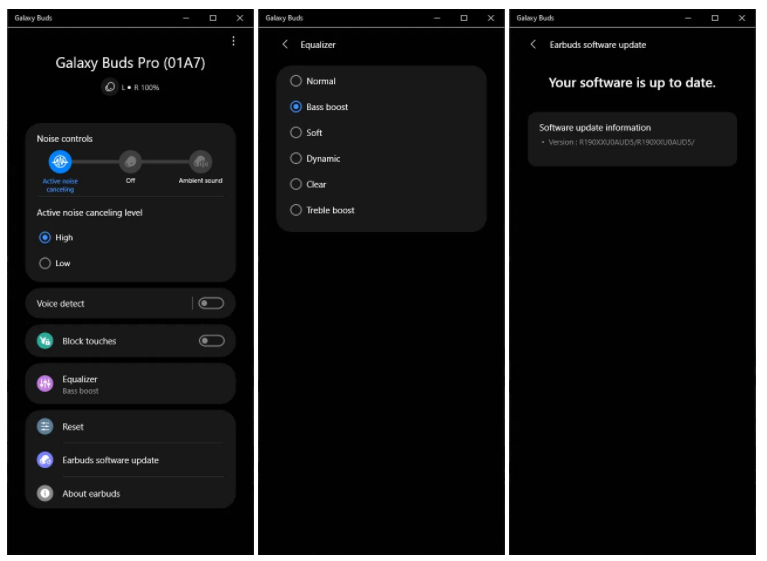
В приложении присутствуют элементы управления для настройки системы шумоподавления, эквалайзера, а также для обновлений программного обеспечения наушников.
На данный момент приложение совместимо только с Galaxy Buds Pro. Samsung отмечает, что поддержка Galaxy Buds Live и Galaxy Buds+ скоро появится в приложении для Windows 10.
Источник: fobosworld.ru
Как подключить Galaxy Buds 2


Наушники
На чтение 5 мин Просмотров 15 Опубликовано 15.06.2023
В этой статье будет рассказано, как подключить беспроводные наушники Samsung Galaxy Buds 2 к смартфону на базе Android или iOS, а также к другим устройствам с поддержкой Bluetooth, таким как ПК или Mac.
Как перевести Samsung Galaxy Buds 2 в Режим сопряжения?
Первое, что вам нужно будет сделать, это убедиться, что ваши Galaxy Buds 2 находятся в режиме сопряжения по Bluetooth, который позволяет обнаруживать их другими устройствами, а затем синхронизировать (подключать к ним). Режим сопряжения работает по-другому, если вы никогда раньше не подключали наушники к другим устройствам или используете их впервые. Вы также можете подключить их вручную или с помощью приложения Galaxy Wearable или Samsung Galaxy Buds для вашего соответствующего мобильного устройства.
Первое сопряжение Galaxy Buds 2
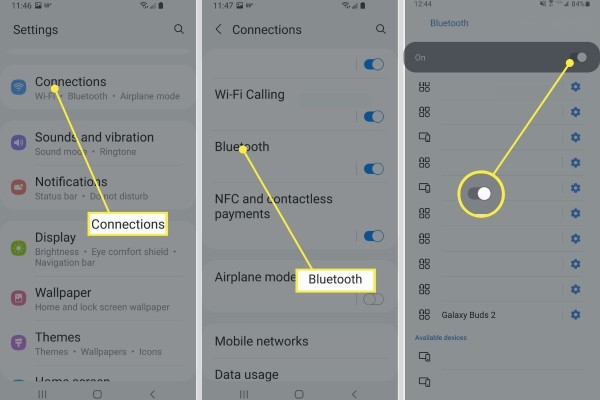
Как подключить Buds 2 без приложения
Помимо использования мобильных приложений, вы можете включить режим сопряжения на вашем Samsung Galaxy Buds 2 вручную, чтобы обновить соединение или подключиться к другим устройствам, таким как ПК или Mac.